Отличия между пакетным менеджером и исталлятором
Большинство установок выполняется пакетным менеджером компьютера. Это стандартная система, которая является частью установленной операционной системы. К её преимуществам можно отнести:
Инсталлятор можно считать личным пакетным менеджером производителя программного обеспечения. Однако такой установщик не способен инсталлировать не то что все программы с данным расширением, но даже приложения одной компании. Он создается индивидуально для каждой программы и предназначен обеспечивать только её установку. Среди других характеристик инсталлятора:
Таким образом, можно подвести итог и сказать, что пакетный менеджер это стандартный инструмент, который имеется на каждом ПК, а инсталлятор — специализированная среда для установки, предусмотренная производителем устанавливаемого ПО.
Установить программу на компьютер довольно просто
Как я уже говорил, большинство программ распространяются в запакованном виде. Возникает необходимость в правильной распаковки и установки на данном ПК, а именно, на жестком диске. Установка или инсталляция — это когда вы распаковываете и размещаете программу или утилиту. В большинстве случаев она производится автоматически и от вас не требуется знаний по этой части. Программы мы скачиваем с сети интернет или же приобретаем в специализированных магазинах.
Для установки программ и утилит вам нужно всего лишь два раза кликнуть по специальному файлу, который называют инсталятор. В программах его обозначают как setupили install.Или же необходимо кликнуть на названию программы и она начнет устанавливаться. После этого просто отвечайте на вопросы данной программы и жмите клавишу Далее.
Но давайте рассмотрим подробнее
Например, я решил установить программу Wise Registry Cleaner. Она очищает реестр и оптимизирует систему. После того, как я её скачал, она попадает в папку «Загрузки». Чтобы туда попасть, кликнем два раза по ярлыку «Компьютер» левой клавишей мыши и войдем в панель «Проводник». Кликнем по папочке «Загрузки»:
Мы войдем в окно с нашими загруженными программами, выберем данный софт, и кликнем по нему два раза.
Система безопасности у нас спросит — Запустить этот файл? Мы согласимся.
Далее производим непосредственно установку программы, для этого нажмем кнопку NEXT.
Затем, соглашаемся с условиями производителя. Для этого нам необходимо поставить галочку над верхней строкой.
Затем, у нас появится окошко, где у нас будет установлена данная программа. По умолчанию она установится в системном диске С. Я же вам рекомендую выбрать любой другой диск, и создать папку в нем специально для установленных программ, например «Проги». Для того, чтобы выбрать другой диск, необходимо нажать Browse. Но этом в будущем, на начальном же этапе просто соглашайтесь с путем установки и нажимайте Next.
У нас откроется новое окно, где нам необходимо нажать на Инсталляцию.
Всё, программа у нас установлена, нам остаётся нажать «Финиш» и программа запустится
Также обратите внимание на галочки. Если вы не знаете, что они означают, лучше их убрать. Также, многие программы потребуют ввода кода (если продукт платный) и присутствие в (ОС) других программ (многим играм нужна новая версия DirectX, некоторым же программам нужно наличие на вашем ПК NET Framework и прочее)
Во время установки идёт проверка на наличие в системе нужных компонентов и при их отсутствии уведомляют об этом пользователя. Если данные компоненты отсутствуют, пользователь вначале должен установить отсутствующие элементы и только после этого устанавливать выбранную программу
Также, многие программы потребуют ввода кода (если продукт платный) и присутствие в (ОС) других программ (многим играм нужна новая версия DirectX, некоторым же программам нужно наличие на вашем ПК NET Framework и прочее). Во время установки идёт проверка на наличие в системе нужных компонентов и при их отсутствии уведомляют об этом пользователя. Если данные компоненты отсутствуют, пользователь вначале должен установить отсутствующие элементы и только после этого устанавливать выбранную программу.
Для некоторых программ после установки потребуется перезагрузить компьютер. Далее запускаем выбранную программу, проходим через «Пуск» и выбираем «Программы».
Проверка прав на установку программы
На этой теме я остановлюсь подробнее, поскольку она касается одного аспекта , который я не затрагивал ранее.
В современных ОС Microsoft проверка прав на установку программы реализуется запросом контроля учетных записей. В установщик можно встроить манифест, который вызывает запрос UAC при запуске исполняемого файла или в процессе установки, если это необходимо.
<requestedExecutionLevel level="asInvoker|highestAvailable|requireAdministrator" uiAccess="true|false"/>
С помощью манифеста можно задать три типа поведения установщика:
- asInvoker запускает программу с теми правами, которые есть у пользователя на данный момент. Если вы работаете с правами администратора и включенным UAC, запуск произойдет с обычными правами. Когда контроль учетных записей выключен, программа запускается с полными правами.
- highestAvailable показывает запрос UAC администратору, а обычному пользователю – нет.
- requireAdministrator форсирует запрос контроля учетных записей, который требует прав администратора.
Например, браузер Opera сначала распаковывается во временную папку, откуда запускается установщик. Причем запрос UAC не отображается, ибо права администратора понадобятся только в том случае, когда вы устанавливаете браузер для всех пользователей.
Если выбрать установку в профиль или на USB-носитель, щит UAC немедленно исчезнет с кнопки.
Это хороший пример интеллектуального установщика, хотя не каждый ИТ-специалист разделит это мнение. Ведь такой подход развязывает руки пользователям, позволяя устанавливать программы в профиль. Поэтому для эффективного запрета администраторы должны использовать SRP или AppLocker.
Уровни совместимости программ
Перечисленные выше параметры манифеста связаны с уровнем совместимости программы. В свойствах любого исполняемого файла вы можете указать операционную систему, с которой программа совместима.
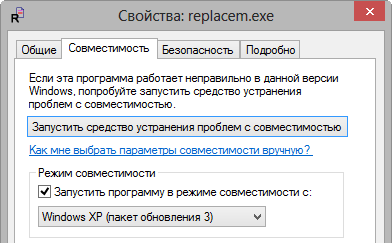
Эти параметры отражены в пользовательском разделе реестра (HKCU), но можно применить их для всех пользователей в разделе HKLM.
Windows Registry Editor Version 5.00 "C:\\Program Files (x86)\\PortableSoft\\BK ReplaceEm\\replacem.exe"="WINXPSP3"
Имя параметра представляет собой полный путь к программе, а в значении указывается совместимая ОС. В свойствах исполняемого файла нет возможности указать уровень прав на запуск, но его можно прописать в реестре в качестве значения параметра:
- RunAsInvoker — текущие права
- RunAsHighest — максимально доступные пользователю права
- RunAsAdmin — обязательные права администратора
Кстати, режим совместимости с XP требует полных прав.
Эксперимент с правами на запуск программы
В редактор реестра (regedit.exe) заложен запуск с максимально доступными правами (RunAsHighest). На практике это означает, что:
- Администратор должен согласиться с запросом контроля учетных записей. В результате редактор реестра открывается с полными правами, давая возможность вносить изменения в любые разделы реестра, куда имеются права на запись.
- Обычный пользователь сразу открывает редактор реестра, но с ограниченными правами, т.е. может вносить изменения только в HKCU.
Я предлагаю провести эксперимент в командной строке – это позволит обойтись без возни в реестре, а также раскроет еще один способ запуска программы с определенными правами.
Войдите в систему с правами администратора, откройте командную строку с обычными правами и запустите редактор реестра:
start regedit
Как обычно, вы увидите запрос контроля учетных записей. Теперь выполните:
set __COMPAT_LAYER=RunAsInvoker start regedit /m
Первая команда задает переменную, которая определяет уровень совместимости для всех программ, запущенных в этой сессии консоли, а вторая запускает еще один экземпляр редактора реестра (ключ /m). В результате он откроется с обычными правами.
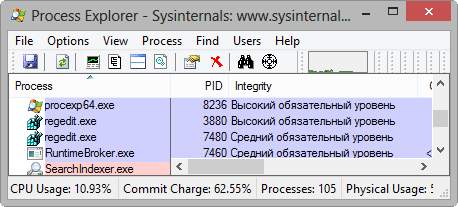
В Process Explorer хорошо видно, что у первого экземпляра (PID 3880) высокий уровень целостности, а у второго (PID 7480) – средний уровень, соответствующий обычным правам. С такими правами вы не сможете внести изменения в HKCR и HKLM, в чем я предлагаю вам убедиться самостоятельно.
Таким образом, можно всегда запускать regedit с обычными правами даже под администратором, если пользоваться вышеприведенным командным файлом или указать в реестре тип запуска RunAsInvoker.
Windows Registry Editor Version 5.00 "C:\\Windows\regedit.exe"="RunAsInvoker"
Однако давайте вернемся к установщикам.
Цифровая эпоха
В наше время компьютеры получают все большее распространение, многие уже не представляют жизни без них, и практически все предприятия перешли на электронный документооборот. Но еще каких-то 15 лет назад наличием домашнего ПК похвастаться могли далеко не все, как и скоростным безлимитным доступом в сеть. А разработка нового программного обеспечения стала для многих прибыльным бизнесом, который принес миллиарды. Если посмотреть на статистику востребованных профессий на рынке труда, то с каждым годом требуется все больше программистов и прочих схожих специалистов.
И это естественно, ведь даже самый мощный и современный компьютер без программного обеспечения – не более, чем набор дорогостоящих микросхем. Операционные системы и программы – это своего рода прослойка между человеком и машиной, которые служат для их взаимодействия. Но для работы программ их нужно сначала установить, поскольку нельзя просто перенести на компьютер набор файлов и ждать, что все заработает само собой, для этого и нужна их правильная установка. Так что такое инсталляция? Какой она бывает и для чего нужна? В этом мы и разберемся.
Можно ли сделать инсталлятор самому?
Теперь поговорим о создании инсталлятора самим пользователем. Сейчас речь, конечно же, не идет о том, чтобы использовать какой-то язык программирования. Благо сегодня для таких целей создано достаточно много программ от сторонних разработчиков. При этом включать в пакеты таких установщиков можно любые составляющие. Например, ни для кого не секрет, что на дисках с дистрибутивами Windows частенько присутствуют утилиты для работы с жесткими дисками от Acronis или оффлайн-наборы драйверов DriverPack Solution. Все это включается в инсталляционные наборы не посредством программирования, а как раз с использованием стороннего ПО.
Определение
Практически все программы поставляются в сжатом или упакованном виде, что естественно, ведь гораздо проще скачать один установочный архив и уже из него получить все необходимое, чем загружать или копировать десятки, а то и сотни разных файлов. Для примера достаточно посмотреть в каталог любого софта, чтобы задаться вопросом: «Что такое инсталляция?»
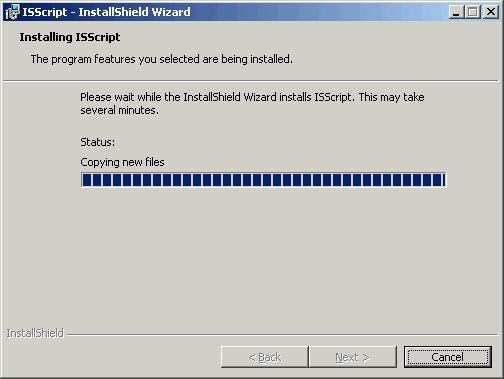
Инсталляция — это процесс копирования и на компьютер конечного пользователя. Назвать его обычным копированием в файловую систему нельзя, поскольку в процессе установки особая программа (пакетный менеджер) проверяет компьютер на совместимость, наличие нужного сопутствующего софта и прочее.
Затем инсталлятор размещает на диске в нужной последовательности файлы, создает дополнительные директории, если в них есть необходимость, делает записи в реестре, автозагрузке, ассоциирует файлы и т.п. Так что теперь мы знаем, что такое инсталляция программы.
Как видим, во время этого процесса компьютер выполняет множество действий, хотя пользователь, чаще всего, ничего этого и не замечает. Также стоит заметить, что термин этот употребим и по отношению к плагинам и драйверам, хотя сами они программами и не являются.
Что такое инсталляция программного обеспечения?
Инсталляция программного обеспечения — это процесс установки и настройки программного обеспечения на компьютер пользователя. Во время инсталляции происходит копирование файлов программы на жесткий диск, создание необходимых папок и настройка конфигурационных файлов.
Инсталляция осуществляется специальными программами, называемыми инсталляторами. Инсталлятор обеспечивает автоматическую установку программы с минимальным вмешательством пользователя. Он позволяет выбрать необходимую конфигурацию программы, указать расположение файлов, создать ярлыки на рабочем столе и в меню «Пуск».
Инсталляция программного обеспечения имеет несколько этапов:
- Подготовка к инсталляции — пользователь загружает инсталлятор программы с официального сайта, диска или другого источника. Также можно использовать дистрибутив на флеш-накопителе или другом съемном носителе.
- Запуск инсталлятора — пользователь запускает инсталлятор, который позволяет настроить параметры установки, например, выбрать язык интерфейса и путь установки программы.
- Выбор параметров установки — во время инсталляции пользователь может выбрать необходимые компоненты программы, изменить настройки установки и указать дополнительные параметры.
- Установка файлов — инсталлятор копирует файлы программы на жесткий диск компьютера пользователя. Это может занять некоторое время в зависимости от размера программы и скорости работы компьютера.
- Настройка программы — после копирования файлов инсталлятор может произвести настройку программы, создать ярлыки на рабочем столе и в меню «Пуск», а также добавить программу в список автозапуска.
- Завершение установки — после успешной установки и настройки программы инсталлятор выводит сообщение о завершении процесса инсталляции. Пользователь может запустить программу сразу же или в любой удобный момент.
Инсталляция программного обеспечения позволяет пользователям легко и удобно устанавливать необходимые программы на своих компьютерах. Она помогает автоматизировать процесс установки и настройки, что экономит время и уменьшает вероятность ошибок.
Инсталляция сантехники
В данном контексте термин «установка» также имеет характер приложения и означает способ установки. Однако есть одно «но»: этот термин применим только в том случае, если установка должна производиться на гидравлическом компоненте.
Конечно, такая сантехника не висит в буквальном смысле в воздухе, а крепится на стену. Вот как это выглядит:

На фотографии видно, что унитаз, биде и умывальник кажутся «подвесными». В действительности их удерживает вместе в основном тяжелая металлическая конструкция, которая скрыта за фальшстеной (перегородкой из легкого материала), так называемой сантехнической предстенной установкой.
А вот так выглядит инсталляция для унитаза до монтажа на стену без покраски:

Прочная металлическая рама надежно крепится к основанию (т.е. не к плитке или другому напольному покрытию). Затем к этой раме крепятся смыв, чаша унитаза (на специальных штырях) и пластиковая труба смыва.
Труба может быть любого размера и затем также скрывается за стеной оклада. Снаружи видны только унитаз и кнопка смыва.
После установки трубы могут быть размещены в любом месте туалета или ванной комнаты без «привязки» к канализационному соединению и водопроводной трубе.
Дизайнерское решение в этом случае может быть совершенно уникальным и необычным, а использование инсталляций еще и экономит пространство. Еще одним преимуществом является снижение уровня шума от движения транспорта и стока воды.
В небольших ванных комнатах и туалетах установку лучше всего производить обычным способом, т.е. возле стационарного слива и водоприемника.
В противном случае, чтобы спрятать сливные и водопроводные трубы, пришлось бы выводить большую стену заподлицо. Это значительно уменьшит полезную площадь помещения.
Большая ванная комната предоставляет неограниченное пространство для самых необычных дизайнерских решений. Например, эти:

Установка
Прежде чем ответить на этот вопрос, стоит немного углубиться в то, как работают программы. В чистом виде любая из них — это набор последовательностей единиц и нулей, которые процессор компьютера или иного устройства интерпретирует в те или иные команды. Но подобные программы были распространены очень давно, когда ПК не имели графического интерфейса и им «скармливали» программы напрямую.
А сейчас же, если посмотреть практически на любой софт, то помимо интерфейса, можно заметить массу всего иного: дополнительные шрифты, языковые пакеты, файлы справки, онлайн-проверку обновлений и многое другое. Все это кроется в специальных системных библиотеках, и их нужно правильно скопировать. Правда, установка бывает разной, но обо всем по порядку. Так что такое инсталляция?
Обзор [ править | править код ]
Большинство программ поставляются для продажи и распространения в сжатом (упакованном, см.: Архив) виде. Для нормальной работы они должны быть распакованы, а необходимые данные правильно размещены на компьютере, учитывая различия между компьютерами и настройками пользователя. В процессе установки выполняются различные тесты на соответствие заданным требованиям, а компьютер необходимым образом конфигурируется (настраивается) для хранения файлов и данных, необходимых для правильной работы программы.
Установка, как правило, включает в себя размещение всех необходимых программе файлов в соответствующих местах файловой системы, а также модификацию и создание конфигурационных файлов. Пакетные менеджеры также выполняют при установке контроль зависимостей, проверяя, есть ли в системе необходимые для работы данной программы пакеты, а в случае успешной установки регистрируя новый пакет в списке доступных.
Так как данный процесс является различным для каждой программы и компьютера, то многие программы (включая сами операционные системы) поставляются вместе с универсальным или специальным установщиком — программой, которая автоматизирует большую часть работы, необходимой для их установки.
Некоторые программы написаны таким образом, что устанавливаются простым копированием своих файлов в нужное место, а самого процесса установки как такового нет. Про такие программы говорят, что они «не требуют установки». Это распространено среди программ для Mac OS X, DOS и Microsoft Windows. Существуют операционные системы, которые не требуют установки, и, таким образом, могут быть напрямую запущены с загрузочного диска (компакт- или DVD-диск), не оказывая воздействия на другие операционные системы, установленные на компьютере пользователя. Примером такой операционной системы является Knoppix или Mac OS 1-9.
Данный термин также распространяется на плагины, драйверы и программные файлы, которые сами по себе не являются программами.
Обычные операции, выполняемые в процессе установки программного обеспечения, включают создание или изменение:
Возможность удаления и восстановления установленной программы
Затронув тему MSI, я хочу остановиться подробнее на самом популярном типе установщика для средних и крупных программ.
Удаление программ
Давайте посмотрим, как происходит процесс удаления программы, поставляемой в пакете MSI. Кстати, он может скрываться в любой красивой оболочке установщика, например, .
Пакет кэшируется в базе данных установщика Windows — папке %SystemRoot%\Installer, где свет на невнятные имена файлов можно пролить, добавив столбец «Тема».
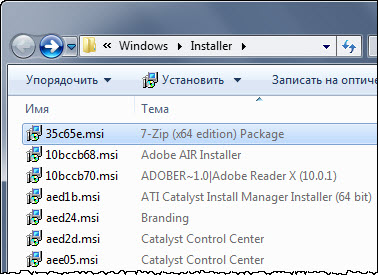
Когда вы удаляете программу из панели управления, система находит команду для удаления в разделе реестра
HKEY_LOCAL_MACHINE\SOFTWARE\Microsoft\Windows\CurrentVersion\Uninstall
Здесь каждой программе соответствует свой подраздел. Параметр UninstallString содержит команду для установщика Windows, указывающую на идентификатор пакета (GUID). Поиск пакета производится в папке %SystemRoot%\Installer по свойству «Редакция».
При использовании других установщиков этот параметр может содержать, например, путь к файлу uninstall.exe, содержащему инструкции для удаления.
Восстановление программ
Восстановление пакетов MSI проходит аналогично установке, однако разница в том, что для этого понадобится исходный пакет установщика, указанный в параметре InstallSource. На рисунке выше не очень хорошо видно, но мой путь указывает на временную папку в кэше IE9 (я запускал установку, не сохраняя файл). Поскольку папка уже очищалась, восстановление не сработает.
Чтобы обеспечить полноценное восстановление (равно как и изменение набора компонентов), программы могут кэшировать свои исходные установочные файлы. Иногда для этого используется , а Microsoft Office создает скрытую папку MSOCACHE в корне диска.
Можно ли удалять файлы из папки Windows\Installer
Если вы относительно давно работаете в текущей системе и устанавливаете разнообразные программы, размер папки %SystemRoot%\Installer может измеряться в гигабайтах. Неудивительно, что люди с маленьким системным разделом задаются вопросом о том, можно ли удалять файлы из нее.
На практике удаление пакета приведет к тому, что система будет владеть неверной информацией об установленной программе. Как следствие:
- Перестанет работать восстановление. Выше вы видели, что установщик Windows полагается на кэшированный пакет MSI для этой операции, и без него ничего не восстановит.
- Могут возникнуть проблемы с удалением программы. Если она начнет работать некорректно, вам совершенно точно придется заново скачать дистрибутив программы и переустановить ее. Однако записи в реестре могут препятствовать этому, поскольку Windows считает программу установленной.
Но иногда понимание этого приходит уже постфактум, хотя и в таком случае еще не все потеряно.
Устранение проблем с установкой и удалением программ, использующих установщик Windows
В принципе, можно попытаться удалить записи в реестре вручную, но лучше воспользоваться специальным диагностическим пакетом Fix it. Он призван исправлять проблемы с установкой и удалением программ, использующих установщик Windows. Прямая ссылка на пакет и зеркало у меня на сайте, потому что Microsoft прекратила поддержку Fix It в статьях базы знаний и потихоньку выпиливает пакеты из публичного доступа.
Ранее для этих целей применялась утилита Windows Installer CleanUp.
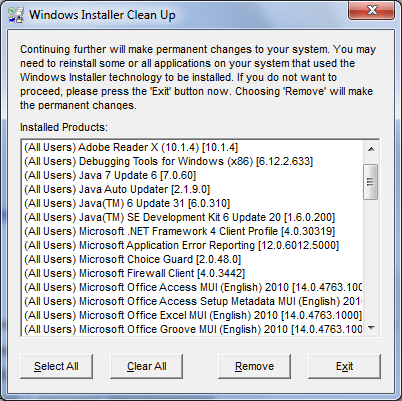
Когда-то Microsoft выпустила ее для устранения неполадок в установке Office, но с его новыми версиями утилита уже несовместима. Поэтому компания больше не распространяет и не поддерживает утилиту, выпустив взамен универсальный Fix it (для Office 2013+ есть отдельная версия).
Что такое инсталлятор?
Собственно, сообразить, что собой представляет такое программное обеспечение, можно совершенно элементарно
Достаточно просто обратить внимание на сам термин Installer, который с английского правильно переводится именно как «установщик». Инсталлятор — это уже некое универсальное название
Но для чего же он нужен и какие типы такого ПО вообще бывают? Как правило, различают несколько основных типов такого программного обеспечения, среди которых основными являются установщики, предназначенные для:
- операционных систем;
- драйверов;
- программ.
А вообще, такое разделение можно назвать достаточно условным, поскольку и операционные системы со встроенными в них приложениями, и управляющие работой оборудования драйверы, можно отнести именно к категории программ. Разница только в методах установки такого ПО и наличии на компьютере необходимых компонентов для его дальнейшего функционирования.
Что такое инсталляция программ и почему она важна?
Инсталляция программ – это процесс установки программного обеспечения на компьютер или другое устройство, чтобы оно стало доступным для использования. Во время инсталляции происходит копирование файлов программы на жесткий диск или другое устройство, создание необходимых ярлыков и настройка системы для работы с программой.
Инсталляция программ является важным шагом, поскольку она позволяет пользователю получить доступ к новым функциям и возможностям программы. Некоторые программы, особенно сложные или специализированные, требуют установки для корректной работы, поскольку они зависят от определенных библиотек или настроек операционной системы.
Важно инсталлировать программы с официальных и надежных источников, чтобы избежать установки вредоносного или вредоносного программного обеспечения на ваш компьютер. Как правило, официальные разработчики предоставляют инструкции по установке, которые можно найти на их веб-сайтах или в документации к программе
Инсталляция программ также может включать в себя выбор необходимых опций и настройку программы для соответствия потребностям пользователя. Например, при установке офисного пакета можно выбрать язык интерфейса и компоненты, которые нужно установить.
Кроме того, инсталляцию программ можно использовать для обновления уже установленного программного обеспечения с новыми версиями или исправлениями ошибок. Обновления обычно содержат улучшения производительности, устранение ошибок безопасности и новые функции.
В целом, инсталляция программ является неотъемлемой частью процесса работы с компьютером или другими устройствами
Важно следовать инструкциям разработчика и устанавливать программы только из надежных источников, чтобы избежать проблем и обеспечить безопасность устройства и данных
Как включить дополнительные компоненты в состав установочного пакета?
В качестве одного из самых простых решений, если уж вы хотите сделать инсталлятор для нескольких программных продуктов самостоятельно, можно посоветовать небольшую утилиту под названием PortableApps.com Platform или аналогичный апплет Actual Installer. В такой программе, в общем-то, ничего особо выдумывать не нужно.

Достаточно просто отметить доступные для загрузки приложения и использовать кнопку загрузки с последующей установкой или объединением в один пакет. Одной из самых сильных сторон первого (платформенного) приложения является то, что установить изначально программу можно даже на съемный носитель в виде самой обычной флешки.
Деинсталляция программного обеспечения: определение и цель
Деинсталляция программного обеспечения – это процесс удаления программы с компьютера или другого устройства. Он включает в себя удаление всех файлов, связанных с программой, а также записей в системном реестре и других участках операционной системы, относящихся к данному приложению.
Цель деинсталляции программного обеспечения – обеспечить полное и безопасное удаление программы и всех связанных с ней компонентов с компьютера или устройства, фактически возвращая систему в состояние, которое было до установки данного приложения.
Причины, по которым пользователи могут решить удалить программное обеспечение, могут быть различными:
- Программа больше не нужна или оказалась неиспользуемой;
- Программа работает неправильно или вызывает системные сбои;
- Пользователь решил заменить программу на другую, более функциональную или эффективную;
- Система стала нестабильной после установки программы;
- Программа потенциально опасна или содержит вредоносное ПО.
Любая программа, установленная на компьютере или устройстве, может быть деинсталлирована, не зависимо от типа или размера. Однако процедура деинсталляции может немного отличаться в зависимости от операционной системы и самой программы. В большинстве случаев удаление программного обеспечения происходит с помощью специальной утилиты, которая доступна в операционной системе или поставляется вместе с приложением.
Виды

Есть также несколько основных типов установки. И хоть они выполняют одну и ту же работу, их способы несколько отличаются. И разбирая вопрос, что такое инсталляция программного обеспечения, стоит упомянуть о наиболее распространенных.
К примеру, «тихая» установка производится без отображения всплывающих окон и прочего. Пользователь запускает процесс и через какое-то время просто получает готовую к использованию программу.
Автоматическая установка (самая распространенная) происходит без участия человека, естественно, если не считать сам запуск и некоторых настроек, к примеру, указания, куда распаковать софт, создать ли ярлык для запуска и т.п
Ручная же установка отличается тем, что требует множества сложных действий.
Также есть которых не требуется, и вся инсталляция заключается лишь в том, что они просто самостоятельно копируют файлы на жесткий диск. Так что теперь мы знаем, что такое инсталляция программы.
Установщик программы
Теперь следует остановиться на установке программных апплетов, что знакомо каждому пользователю. Инсталлятор файлов приложений обычно имеет формат EXE (реже встречаются устаревшие DOS-форматы), но использовать его без предварительно установленной операционной системы не представляется возможным ни при каких обстоятельствах. В случае с Windows это связано с тем, что в процессе установки любого программного обеспечения, если только оно не представлено в виде портативной версии, производится регистрация всех компонентов приложения, для чего именно в Windows используется так называемый системный реестр. Его назначение состоит еще и в том, что тут находятся и регистрационные ключи самой системы, и ее настроек, и драйверов, и пользовательских данных, и вообще всего того, что связано с софтверной частью компьютера.

В системах Windows запуск инсталлятора программ осуществляется исключительно от имени администратора (если только его встроенная учетная запись не отключена). Без этого система не только может неправильно установить программу, но и разрешения на ее установку не даст. В конечном счете приложение работать не будет.
Кстати сказать, для многих программных компонентов предусмотрено использование так называемых веб-установщиков, которые загружаются на жесткий диск с минимальным размером файла (для экономии места и времени загрузки), а только потом в процессе установки дополнительные компоненты самостоятельно скачивают из интернета.
Что такое программная и аппаратная совместимость?
Аппаратная (техническая) совместимость (англ. hardware compatibility) — способность одного устройства работать с узлами другого устройства. . Программная совместимость (англ. software compatibility) — способность выполнения одинаковых программ с получением одних и тех же результатов.
В процессе установки выполняются различные тесты на соответствие заданным требованиям, а компьютер необходимым образом конфигурируется (настраивается) для хранения файлов и данных, необходимых для правильной работы программы. . Про такие программы говорят, что они «не требуют установки».



























